История веб-браузера содержит информацию о посещенных вами веб-сайтах, поисковых запросах и других данных, которые вы вводите на своем iPhone 11. Очистка истории помогает сохранить вашу конфиденциальность, освободить пространство на устройстве и улучшить его производительность.
Чтобы очистить историю на iPhone 11, вам понадобится следовать нескольким простым шагам. Во-первых, откройте веб-браузер Safari на своем устройстве. Затем нажмите на значок "Книга" внизу страницы. Это откроет вкладку "История".
На этой странице вы увидите список всех веб-сайтов, которые вы посетили. Чтобы удалить отдельные записи, просто свайпните влево на них и нажмите кнопку "Удалить". Если вы хотите удалить всю историю, нажмите на кнопку "Очистить" в правом верхнем углу страницы. Помните, что удаление истории нельзя будет отменить!
Помимо истории веб-браузера, вам может понадобиться удалить историю поиска. Чтобы сделать это, откройте приложение "Настройки" на вашем iPhone 11 и прокрутите вниз до раздела "Safari". Внутри этого раздела вы найдете опцию "Очистить историю и данные сайтов". Нажмите на нее и подтвердите свое намерение очистить историю поиска на устройстве.
Удаление истории просмотра в Safari
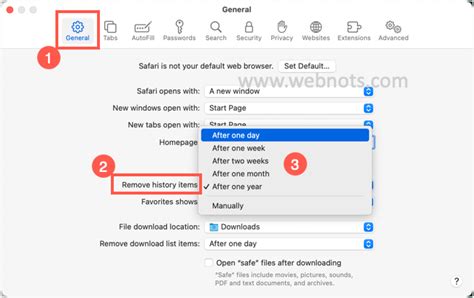
История просмотра в браузере Safari может содержать в себе множество информации о посещенных вами веб-сайтах. Если вы хотите очистить историю просмотра, следуйте этим простым инструкциям:
- Откройте приложение "Настройки" на вашем iPhone 11.
- Прокрутите вниз и найдите раздел "Safari". Нажмите на него.
- В разделе "Safari" прокрутите вниз до раздела "Очистить историю и данные веб-сайтов".
- Нажмите на этот раздел.
- В появившемся окне нажмите на кнопку "Очистить историю и данные".
- Подтвердите свое намерение, нажав на кнопку "Очистить историю и данные" еще раз.
После этого история просмотра в Safari будет успешно удалена.
Очистка истории поиска в Приложении "Настройки"
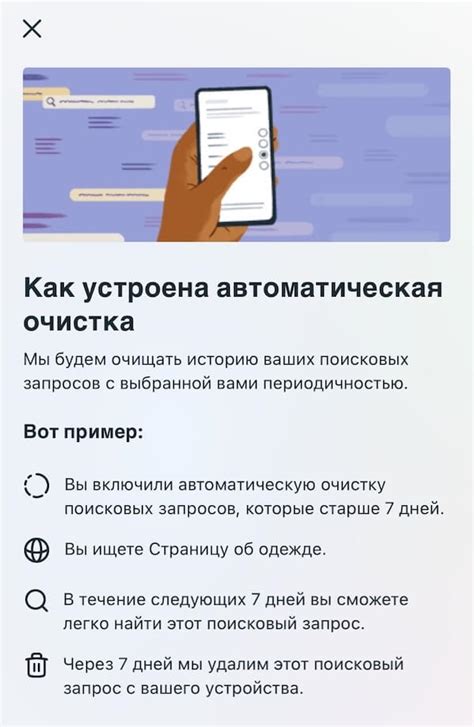
Если вы хотите полностью очистить историю поиска на своем iPhone 11, вы можете воспользоваться приложением "Настройки". Приложение "Настройки" предоставляет вам доступ к различным настройкам и функциям вашего устройства, включая возможность очистить историю поиска.
- Откройте приложение "Настройки" на своем iPhone 11.
- Прокрутите вниз и нажмите на пункт "Сафари".
- В разделе "Общие" прокрутите вниз и найдите опцию "Очистить историю и данные сайтов".
- Нажмите на эту опцию.
- Вы увидите всплывающее окно с предупреждением, что очистка истории и данных сайтов может повлиять на функции и сохраненные данные в браузере Safari. Если вы хотите продолжить, нажмите на опцию "Очистить историю и данные сайтов".
После нажатия на эту опцию, ваш iPhone 11 начнет очищать историю поиска и данные сайтов в браузере Safari. Это может занять некоторое время, в зависимости от объема данных, которые нужно очистить.
После завершения процесса очистки, история поиска и данные сайтов будут полностью удалены с вашего iPhone 11. Вы больше не будете видеть предложения на основе вашей предыдущей активности в браузере Safari.
Очистка истории поиска в Приложении "Настройки" - это простой и эффективный способ сохранить приватность ваших поисковых запросов на iPhone 11. Вы также можете регулярно очищать историю поиска, чтобы управлять своими данными и освободить место на вашем устройстве.
Удаление истории в Приложении "Карты"

Приложение "Карты" на iPhone 11 сохраняет историю запросов и поисковых запросов, чтобы обеспечить более быстрый доступ к недавно использованным местам. Если вы хотите удалить эту историю, следуйте этим простым шагам:
- Откройте Приложение "Карты" на вашем iPhone 11.
- Нажмите на значок "Поиск" в правом нижнем углу экрана.
- Свайпните вниз, чтобы прокрутить список вниз, пока не увидите раздел "Недавнее".
- Нажмите на "Недавнее".
- Вы увидите список всех ваших недавно использованных мест. Для удаления конкретного запроса, смахните его влево и нажмите на кнопку "Удалить".
- Если вы хотите удалить всю историю, нажмите на кнопку "История" в правом верхнем углу экрана, а затем нажмите на "Очистить".
- Подтвердите свое намерение по очистке истории, нажав на "Очистить историю" в появившемся диалоговом окне.
Следуя этим шагам, вы сможете легко удалить историю в Приложении "Карты" на вашем iPhone 11 и обеспечить большую приватность в использовании этого приложения.
Очистка истории прослушивания в Приложении "Музыка"
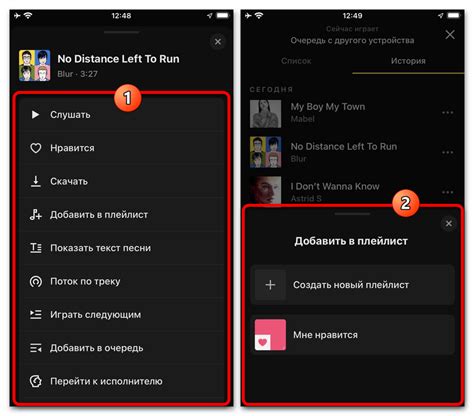
Приложение "Музыка" на iPhone 11 предоставляет удобную возможность слушать любимую музыку в любое время и в любом месте. Однако иногда может возникнуть необходимость очистить историю прослушивания, например, если вы хотите поделиться устройством с кем-то или просто хотите начать с чистого листа.
Чтобы очистить историю прослушивания в Приложении "Музыка" на iPhone 11, следуйте этим простым шагам:
- Откройте Приложение "Музыка" на вашем iPhone 11.
- Перейдите в раздел "Библиотека", расположенный в нижней части экрана.
- Выберите вкладку "История" в верхней части экрана.
- Приложение "Музыка" отображает список недавно прослушанных треков и альбомов. Чтобы удалить одну песню, смахните ее влево и нажмите кнопку "Удалить".
- Если вы хотите очистить всю историю прослушивания, нажмите на кнопку "Изменить" в правом верхнем углу экрана.
- Затем выберите опцию "Очистить" рядом с "Историей".
- Приложение "Музыка" попросит вас подтвердить свое решение. Нажмите на кнопку "Удалить все" для окончательного удаления всей истории прослушивания.
Обратите внимание, что очистка истории прослушивания также удалит любые персонализированные рекомендации, основанные на вашей музыкальной активности.
Теперь у вас есть все инструкции, чтобы легко и быстро очистить историю прослушивания в Приложении "Музыка" на вашем iPhone 11. Наслаждайтесь музыкой без ограничений!
Очистка истории просмотра фото и видео в Приложении "Фото"
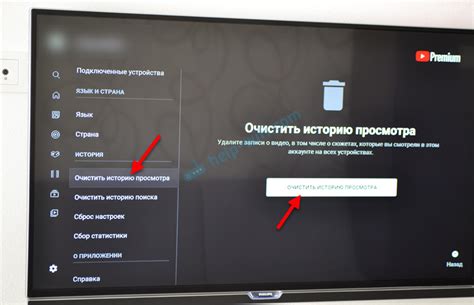
Приложение "Фото" на iPhone 11 позволяет пользователям легко просматривать и управлять своими фотографиями и видео. Однако, с течением времени, история просмотра может стать заполненной большим количеством файлов, что может замедлить работу приложения. Чтобы избежать этой проблемы, очистка истории просмотра фото и видео может быть полезной.
Для очистки истории просмотра фото и видео в Приложении "Фото" на iPhone 11, следуйте этим простым шагам:
- Откройте Приложение "Фото" на вашем iPhone 11.
- Перейдите на вкладку "Альбомы" в нижней панели навигации.
- Выберите альбом "Последние элементы" в списке доступных альбомов.
- Нажмите на кнопку "Выбрать" в правом верхнем углу экрана.
- Выберите все фотографии и видео, которые вы хотите удалить из истории просмотра.
- Нажмите на кнопку "Удалить" внизу экрана.
- Подтвердите удаление выбранных элементов.
После выполнения этих шагов, выбранные фотографии и видео будут удалены из истории просмотра в Приложении "Фото" на iPhone 11. При следующем запуске приложения их не будет видно в альбоме "Последние элементы". Это простой способ освободить место на вашем устройстве и ускорить работу приложения "Фото".
Удаление истории предложений в Приложении "Сообщения"

При использовании Приложения "Сообщения" на iPhone 11, Ваше устройство сохраняет историю введенных предложений для удобства и быстрого выбора в будущем. Однако, если Вы хотите удалить историю предложений из соображений конфиденциальности или просто захотели начать "с чистого листа", перейдите по следующим шагам:
Шаг 1:
Откройте "Настройки" на вашем iPhone 11.
Шаг 2:
Прокрутите вниз и выберите "Сообщения".
Шаг 3:
На экране "Сообщения" найдите и выберите "Клавиатура".
Шаг 4:
Пролистайте вниз и нажмите на "Очистить доступные предложения".
Приложение "Сообщения" сразу же удалит всю вашу сохраненную историю предложений. В дальнейшем, при вводе сообщений, iPhone 11 будет создавать новую историю предложений.
Примечание:
Удаление истории предложений в Приложении "Сообщения" не влияет на другие приложения и функции вашего iPhone 11. Например, история предложений будет оставаться доступной в других приложениях, таких как "Заметки" или "Сафари".
Очистка истории просмотра в Приложении "YouTube"
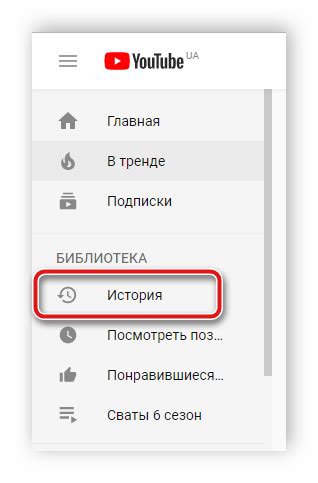
Чтобы очистить историю просмотра в Приложении "YouTube" на iPhone 11, следуйте следующим шагам:
- Откройте Приложение "YouTube" на своем устройстве. Для этого нажмите на соответствующую иконку на главном экране.
- На главной странице Приложения "YouTube" нажмите на иконку "Библиотека" в нижней части экрана.
- Возле раздела "История" нажмите на иконку "Три точки" расположенную справа.
- В открывшемся меню выберите опцию "Очистить историю просмотров".
- Появится всплывающее окно с предупреждением об удалении всей истории просмотра. Нажмите на кнопку "Очистить историю просмотров" для подтверждения.
После выполнения этих шагов вся история просмотра в Приложении "YouTube" будет полностью удалена. Будьте осторожны, эту операцию нельзя отменить, и вы потеряете доступ к записям просмотра, которые были ранее сохранены в истории.
Очистка истории просмотра в Приложении "YouTube" на iPhone 11 – это простой и удобный способ удалить нежелательные записи о просмотре видео и поддерживать свою активность конфиденциальной. Воспользуйтесь этой функцией регулярно, чтобы поддерживать свое пространство на устройстве оптимальным и сохранять приватность в интернете.